Ruim driekwart van de gevulde winkelwagentjes in webshops wordt zonder te betalen weer aan de kant gezet. Deze conclusie was te lezen in een artikel van Metro. Het is de grootste frustratie onder webshopeigenaars: consumenten die op het laatste moment afzien van hun bestelling.
Om deze consumenten opnieuw te bereiken geeft Metro aan dat u het product op de website als promo kunt tonen of een herinneringsmail kunt sturen. Maar het is veel interessanter om deze mensen aan te spreken op het kanaal waar ze het meeste komen: Facebook. Door middel van een retargeting advertentie kunt u deze consumenten opnieuw bereiken. In dit artikel leest u hoe u retargeting op Facebook kunt gebruiken.
Tekst: Erik van Asperen
Een pixel aanmaken
Voordat u een retargeting advertentie in kunt zetten moet u een Facebook Pixel hebben aangemaakt. Deze pixel heeft u nodig om websitebezoekers te identificeren. Het aanmaken van de pixel kunt u in uw advertentieaccount doen. Hiervoor gaat u in het advertentiebeheer naar het tabblad Hulpprogramma's en selecteert u de optie Pixels.
Retargeting: pixel instellen
Wanneer u de pixel heeft aangemaakt, kunt u deze in uw website implementeren. Om deze pixel te gebruiken kiest u via Hulpprogramma's > Pixels op ‘Pixelcode weergeven’. In het scherm dat u dan te zien krijgt staat uw persoonlijke pixelcode vermeld. Deze code moet u tussen de headers van uw website plaatsen. Maakt u gebruik van een WordPress-website, dan zijn er handige tools beschikbaar die dit automatisch voor u doen. Mocht u uw website niet in eigen beheer hebben, dan kunt u uw website-ontwikkelaar vragen om deze code te installeren. Het is mogelijk om de pixel op bepaalde onderdelen van uw website te plaatsen, maar het is verstandiger om deze op de gehele website te installeren.
Retargeting: pixel weergeven
Wanneer u de pixel geïnstalleerd heeft, is het eerste onderdeel afgerond. Het is slim om te checken of dit goed gelukt is. Facebook heeft een handig tooltje om te testen of de pixelcode goed geïnstalleerd is op de website. De tool kunt u via deze link installeren in Google Chrome en kunt u gebruiken om te controleren of de pixel goed is geïnstalleerd. Onderstaand screenshot wordt getoond als dit het geval is.
Retargeting: pixel tool
Een doelgroep maken
De volgende stap in het maken van de retargeting advertentie is het maken van een doelgroep. Deze doelgroep heeft u nodig om de database van websitebezoekers op te bouwen. U kunt zoveel doelgroepen aanmaken als u wilt met dezelfde Facebook-pixel. Deze doelgroep kunt u op twee manieren aanmaken vanuit uw advertentiebeheer. Via Hulpprogramma's > Pixels > Doelgroep maken of via Hulpprogramma's >Doelgroepen > Aangepaste doelgroep > Websiteverkeer.
Retargeting: doelgroep maken
In bovenstaande afbeelding ziet u de basisinstellingen voor het aanmaken van een nieuwe doelgroep. Om deze om te zetten naar een retargeting advertentie moeten we bij websiteverkeer ‘iedereen die uw website bezoekt’ omzetten naar ‘mensen die alleen specifieke webpagina’s bezoeken’. Op deze manier richt u zich alleen op de consumenten die bepaalde pagina's hebben bezocht en niet op consumenten die al iets bij u gekocht hebben. Vervolgens moet u de url invullen van de pagina waarvan u de bezoekers wilt verzamelen. Dit kan de gehele webshop zijn, een bepaalde categorie of zelfs een bepaald product. In de regel eronder moet u aangeven welke bezoekers u wilt uitsluiten van de doelgroep. Dit zijn de consumenten die uw webshop bezocht hebben en iets hebben afgenomen. Om deze consumenten uit te sluiten, vult u hier de url van de bedankpagina van uw webshop in. Vervolgens selecteert u het aantal dagen dat iemand in de doelgroep bewaard blijft en geeft u de doelgroep een naam.
Advertentie maken
Nu de pixel geïnstalleerd is en de doelgroep gemaakt is, kunt u de advertentie aanmaken waarmee u de bezoekers die niets gekocht hebben opnieuw kunt aanspreken. Hoe u een advertentie kunt maken, kunt u hier lezen. In de tweede stap, waar u de doelgroep kiest, selecteert u de aangepaste doelgroep die u heeft aangemaakt. Bovenaan de pagina waarin u de doelgroep selecteert kunt u de aangepaste doelgroep (retargeting doelgroep) selecteren. Wanneer u de advertentie afrondt is uw retargeting advertentie klaar en stuurt Facebook herinneringen naar deze groep consumenten.
Retargeting: advertentie
Erik van Asperen is online marketeer bij Friends Enterprise. Dit artikel verscheen eerder op de site van het bedrijf.
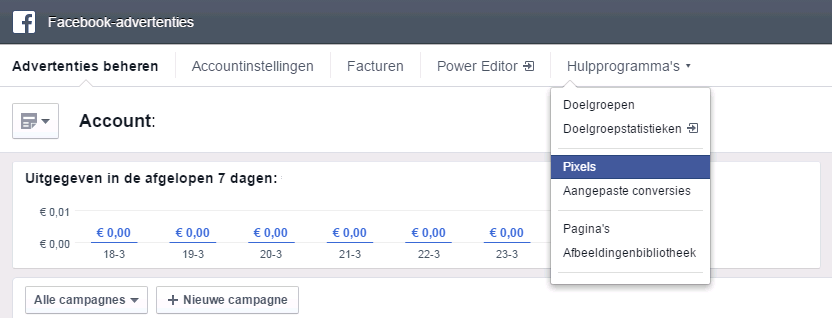
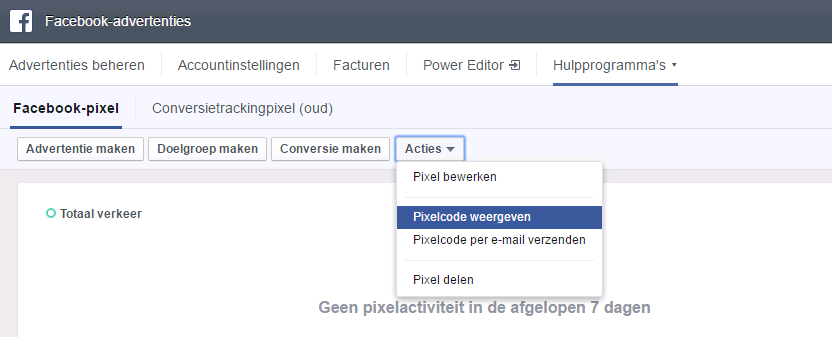
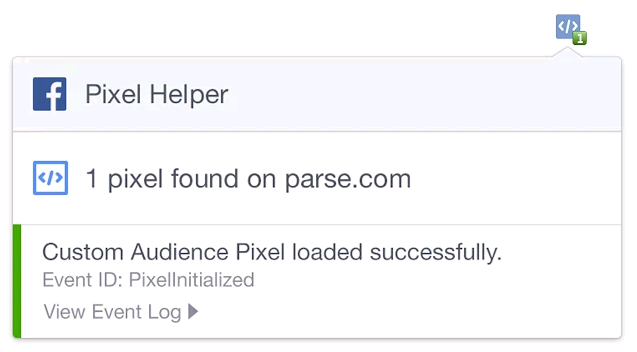
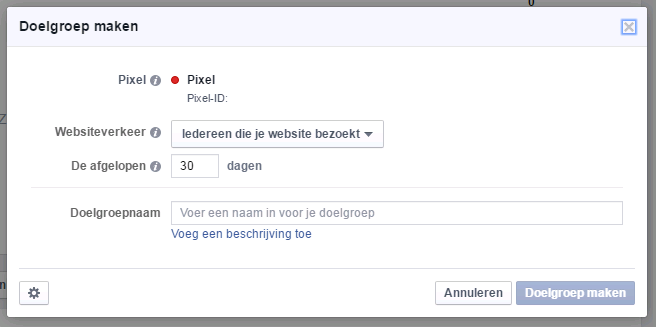
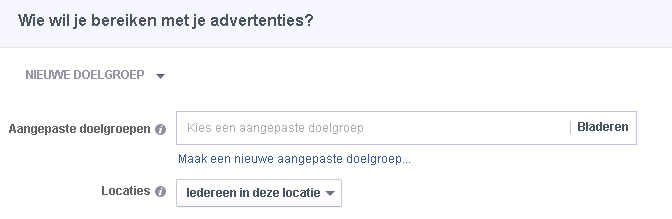

Er is op dit moment 0 keer gereageerd op:
Hoe voorkomt u window shopping in uw webshop?
Je kunt niet meer reageren op dit artikel.